win10如何关闭登陆账号密码 win10系统取消登录密码的方法
更新时间:2023-10-04 12:53:43作者:jiang
win10如何关闭登陆账号密码,在日常使用电脑的过程中,我们经常需要输入登录账号和密码来解锁系统,有时候我们可能会觉得这一步骤过于繁琐,希望可以直接进入系统,省去输入密码的步骤。而针对Win10系统,我们可以采取一些简单的方法来关闭登录账号密码,以达到更加便捷的登录体验。接下来我们将介绍Win10系统取消登录密码的方法,让您轻松实现开机即进入系统的愿望。
具体步骤:
1.点击电脑左下角“开始菜单”,点击“设置”,如图所示
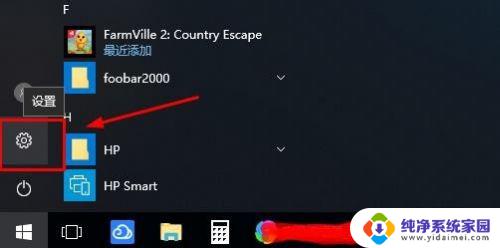
2.在设置界面,点击“账户”,

3.在账户界面左侧点击“登录选项”选项卡,在右侧点击“密码”下点击“更改”

4.在更改界面,输入“当前密码”并点击“下一步”,
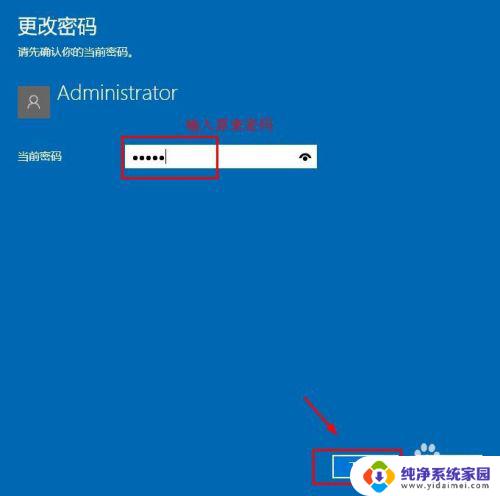
5.在更改密码页面中,不要输入密码。保持空白,直接点击“下一步”,如图所示
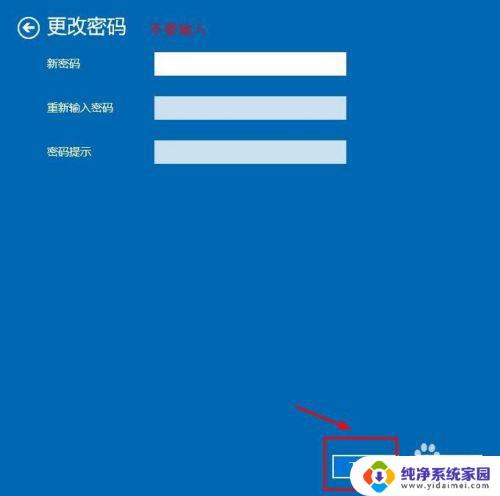
6.接下来点击“完成”,等待电脑自动更改清除密码,如图所示
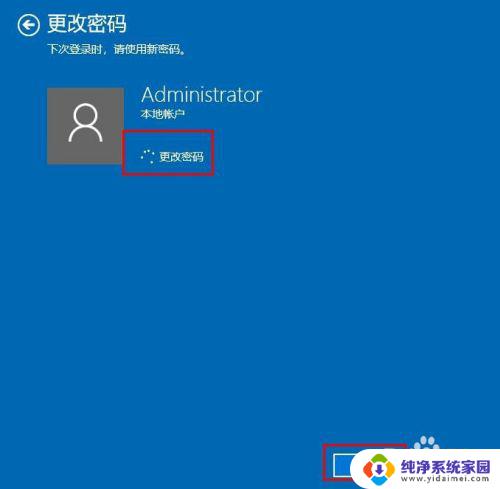
7.这样登陆密码就取消了;如果想要再次添加密码,点击“添加”即可,如图所示
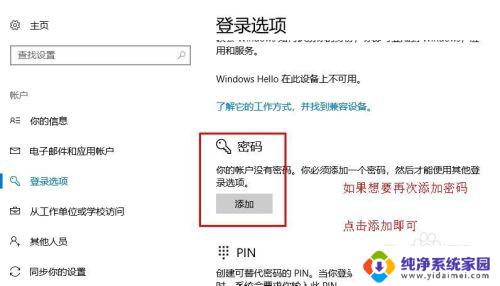
8.以上就是win10系统怎么取消登录密码操作方法,希望可以帮助到大家。
以上就是Win10如何关闭登录账号密码的全部内容,如果你遇到了这种情况,你可以根据小编的操作进行解决,操作非常简单快速,一步到位。
win10如何关闭登陆账号密码 win10系统取消登录密码的方法相关教程
- win10登录怎么取消登录密码 win10如何取消账户密码登录
- win10系统如何取消密码 win10系统怎么关闭登录密码
- windows登录密码怎么取消 win10系统取消登录密码的方法
- win10删除登陆密码 Win10系统如何取消登录密码
- win10用户密码怎么取消 win10系统取消登录密码的方法
- windows10如何关闭登录密码 win10如何取消开机登录密码步骤图解
- win10登录取消密码怎么取消 Win10登录密码如何取消
- 怎么取消登录密码 win10系统如何取消登录密码
- win10电脑输入密码登录怎么取消 win10怎样取消账户密码登录
- win10怎么把登录密码取消 win10系统取消登录密码教程
- 怎么查询电脑的dns地址 Win10如何查看本机的DNS地址
- 电脑怎么更改文件存储位置 win10默认文件存储位置如何更改
- win10恢复保留个人文件是什么文件 Win10重置此电脑会删除其他盘的数据吗
- win10怎么设置两个用户 Win10 如何添加多个本地账户
- 显示器尺寸在哪里看 win10显示器尺寸查看方法
- 打开卸载的软件 如何打开win10程序和功能窗口